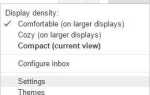Po otwarciu oprogramowania czasami może się otworzyć okno konfiguracji. Jednak niektórzy użytkownicy MS Office utkną w oknie dialogowym konfiguracji, które otwiera się przy każdym uruchomieniu jednej z aplikacji pakietu. Okno konfiguracji stwierdza: „Poczekaj, aż system Windows skonfiguruje pakiet Microsoft Office.”
Oprogramowanie nadal się otwiera, ale okno konfiguracji pojawia się za każdym razem, gdy niektórzy użytkownicy pakietu Microsoft Office uruchamiają aplikacje. W związku z tym aplikacje nie uruchamiają się szczególnie szybko. Ten błąd okna dialogowego konfiguracji dotyczy różnych wersji pakietu Office. W ten sposób możesz pozbyć się tego okna konfiguracji, jeśli otwiera się ono po uruchomieniu oprogramowania MS Office.
System Windows utknął podczas konfigurowania pakietu Office
- Napraw pakiet Microsoft Office za pomocą Panelu sterowania
- Otwórz narzędzie Microsoft Easy Fix 50780
- Wybierz opcję wyszukiwania systemu Windows
- Wprowadź klucze rejestru w trybie Run
- Wyłącz dodatki MS Office
1. Napraw pakiet Microsoft Office za pomocą Panelu sterowania
- Naprawianie uszkodzonych instalacji MS Office może pozbyć się okna dialogowego konfiguracji. Aby naprawić MS Office, otwórz Programy i funkcje, naciskając kombinację klawiszy Win + R.
- Wpisz „appwiz.cpl” w Uruchom i kliknij dobrze aby otworzyć okno pokazane bezpośrednio poniżej.
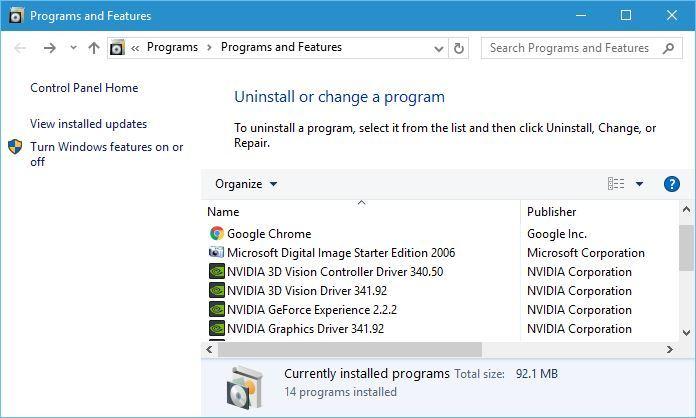
- Wybierz wymieniony pakiet MS Office.
- wciśnij Zmiana przycisk, a następnie kliknij tak potwierdzać.
- Wybierz Naprawic opcję i kliknij dalej.
- W przypadku MS Office 2016 wybierz bardziej dokładny Naprawa online opcja; a następnie kliknij Naprawic.
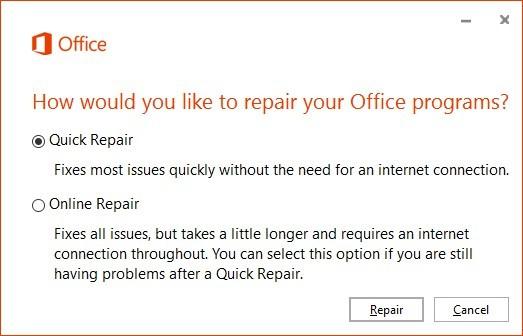
- CZYTAJ TAKŻE: To narzędzie naprawi problemy techniczne z Office 365 i Outlook
2. Otwórz narzędzie Microsoft Easy Fix 50780
Istnieje narzędzie Microsoft Easy Fix 50780 specjalnie do naprawiania okien konfiguracji, które ciągle otwierają się dla aplikacji MS Office 2010. To narzędzie prawdopodobnie nie będzie zbyt dobre dla najnowszych wersji pakietu Office, ale może pozbyć się okna konfiguracji aplikacji pakietu Office 2010. Kliknij Pobieranie na tej stronie, aby zapisać narzędzie w systemie Windows. Następnie możesz otworzyć kreatora łatwej naprawy tego narzędzia, aby naprawić okno konfiguracji.
3. Wybierz opcję wyszukiwania systemu Windows
Może się zdarzyć, że używasz 32-bitowej wersji MS Office na platformie 64-bitowej. Jeśli tak, po uruchomieniu aplikacji pojawi się okno 64-bitowych składników pakietu Microsoft Office. Jeśli otwiera się okno dialogowe konfiguracji, aktywuj wyszukiwanie systemu Windows w Windows 7 i 8 w następujący sposób.
- Otwórz akcesorium Uruchom w systemie Windows.
- Wpisz „appwiz.cpl” w polu tekstowym Run i kliknij dobrze przycisk.
- Kliknij Włącz lub wyłącz funkcje systemu Windows aby otworzyć okno w migawce bezpośrednio poniżej.
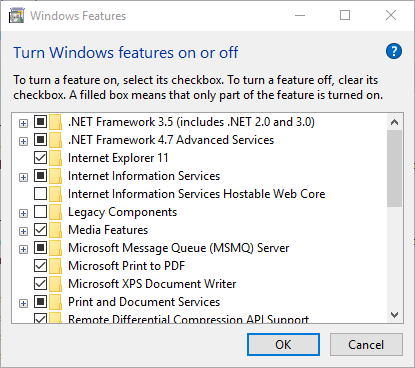
- Następnie wybierz Wyszukiwanie systemu Windows opcję, jeśli nie jest aktualnie zaznaczona, i naciśnij dobrze przycisk. Pamiętaj, że okno Funkcje systemu Windows 10 nie zawiera tego ustawienia.
4. Wprowadź klucze rejestru w polu Uruchom
Niektórzy użytkownicy pakietu Microsoft Office rozwiązali błąd okna dialogowego konfiguracji systemu Windows, dodając nowe klucze do rejestru. Możesz to zrobić za pomocą opcji Uruchom zamiast Edytora rejestru. Więc otwórz Uruchom za pomocą klawisza Windows + R i osobno wprowadź następujące klucze rejestru w polu tekstowym Run:
- reg dodaj HKCU \ Software \ Microsoft \ Office \ 15.0 \ Outlook \ Options / v NoReReg / t REG_DWORD / d 1
- reg dodaj HKCU \ Software \ Microsoft \ Office \ 15.0 \ Word \ Options / v NoReReg / t REG_DWORD / d 1
- reg dodaj HKCU \ Software \ Microsoft \ Office \ 15.0 \ Excel \ Options / v NoReReg / t REG_DWORD / d 1
- reg dodaj HKCU \ Software \ Microsoft \ Office \ 15.0 \ Powerpoint \ Options / v NoReReg / t REG_DWORD / d 1
- reg dodaj HKCU \ Software \ Microsoft \ Office \ 15.0 \ Access \ Options / v NoReReg / t REG_DWORD / d 1
Każdy klucz rejestru dotyczy jednego z pięciu pakietów Office. Zauważ, że numer wersji MS Office w powyższych kluczach rejestru (15.0) dotyczy MS Office 2013. Będziesz musiał zmodyfikować ten numer dla alternatywnych wersji pakietu Office. Na przykład numer wersji dla MS Office 2010 to 14.0; więc należy wprowadzić następujący klucz dla programu Word 2010: reg dodaj HKCU \ Software \ Microsoft \ Office \ 14.0 \ Word \ Options / v NoReReg / t REG_DWORD / d 1. Użytkownicy MS Office 2016 będą musieli zmienić numer wersji na 16.0.
- Przeczytaj także: Poprawka: Nie można naprawić pakietu Office 2007/2010/2013/2016
5. Wyłącz dodatki MS Office
Okno dialogowe konfiguracji systemu Windows może się otwierać z powodu dodatków Office innych firm. Aby sprawdzić, czy tak jest, wyłącz wszystkie dodatki MS Office. Możesz wyłączyć dodatki pakietu Office 2016 w następujący sposób.
- Otwórz aplikację MS Office.
- Kliknij Plik i wybierz Opcje aby otworzyć okno ustawień.
- Wybierz kartę Dodatki, aby otworzyć listę dodatków.
- Wybierz Dodatki COM z menu rozwijanego.
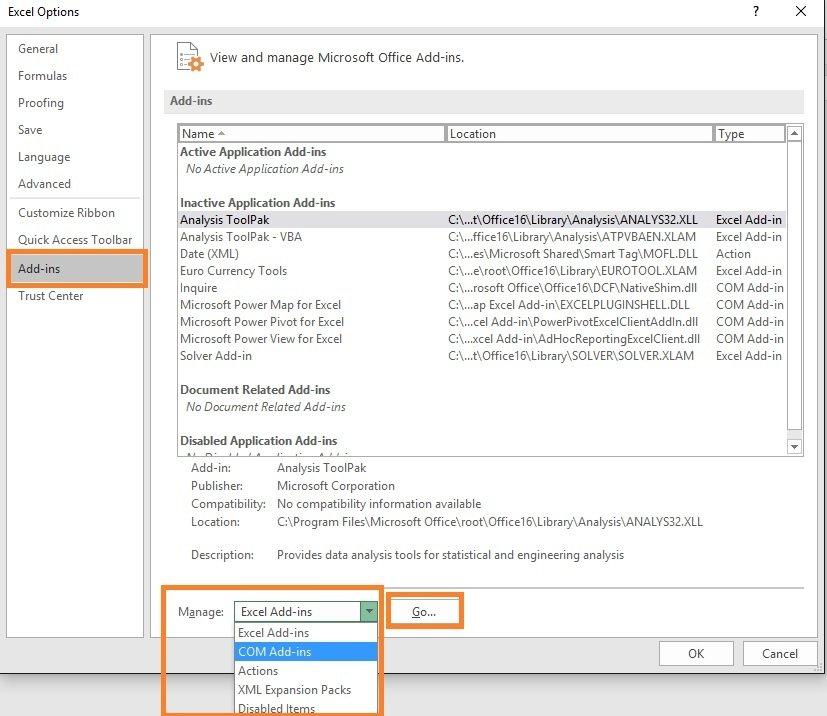
- wciśnij Iść przycisk, aby otworzyć okno dodatków COM.
- Teraz odznacz wszystkie wybrane dodatki wymienione na liście.
- wciśnij dobrze przycisk w oknie dodatków COM.
- Zamknij i ponownie otwórz Microsoft Office.
Oto kilka rozwiązań, które mogą zatrzeć zablokowane okno dialogowe konfiguracji systemu Windows dla pakietu MS Office. Wtedy oprogramowanie Office uruchomi się o wiele szybciej.